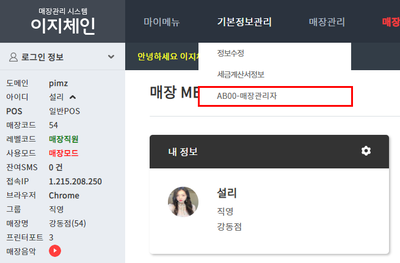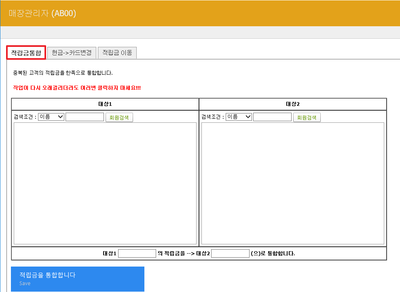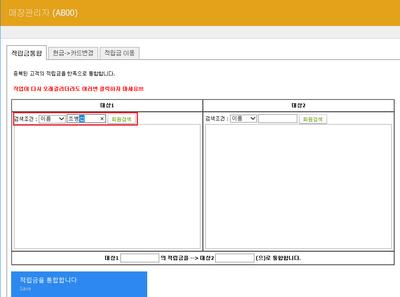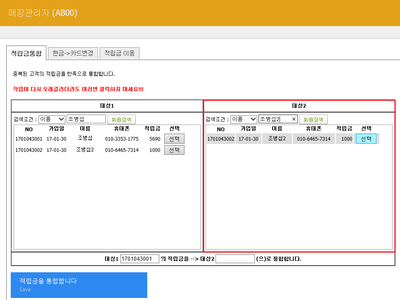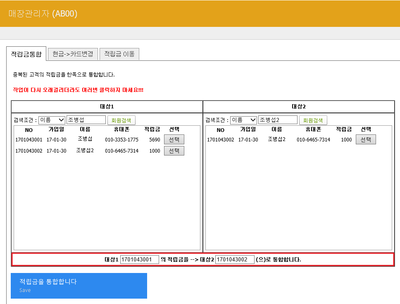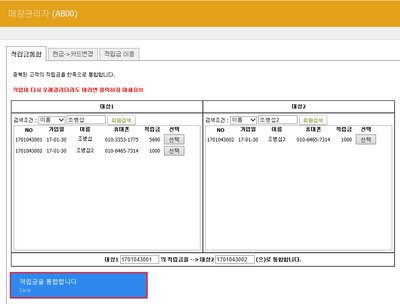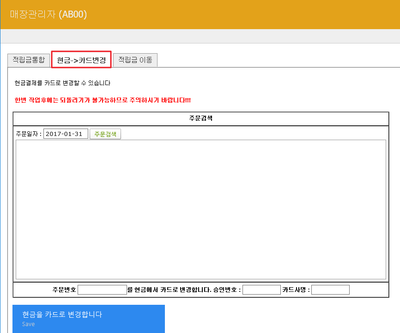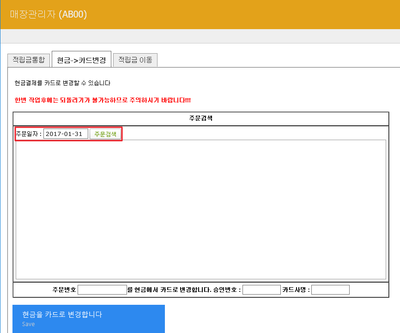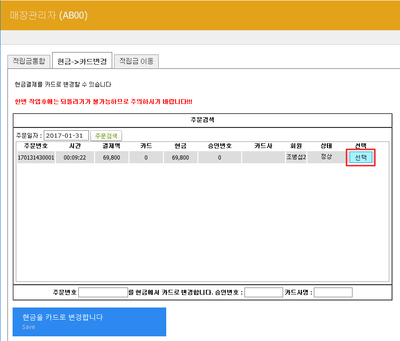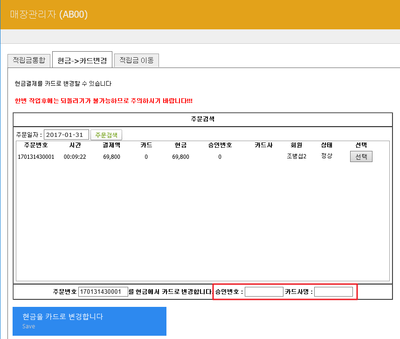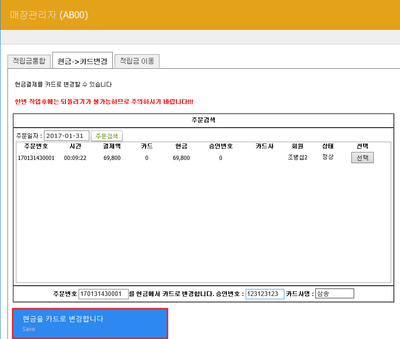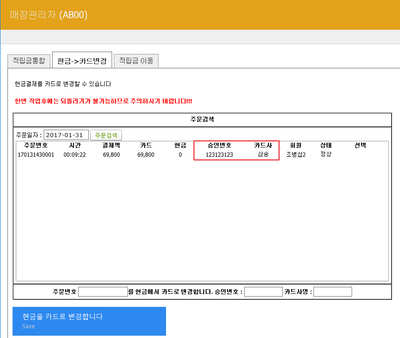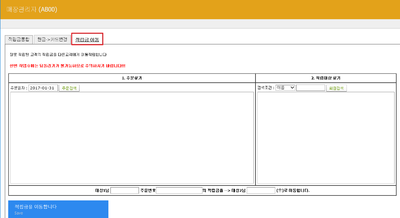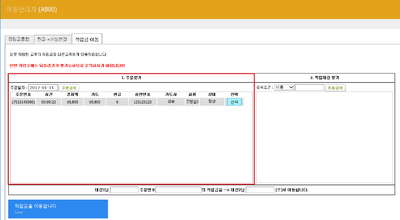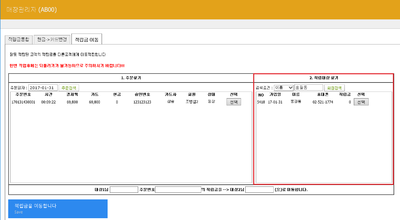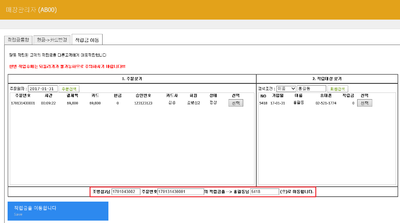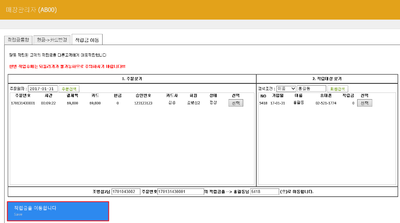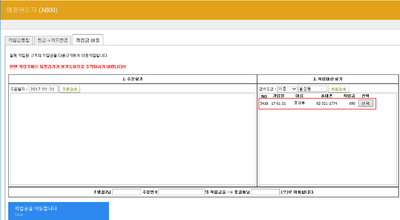"AB00 매장관리자"의 두 판 사이의 차이
(→개요) |
|||
| (사용자 2명의 중간 판 17개는 보이지 않습니다) | |||
| 5번째 줄: | 5번째 줄: | ||
| valign=top| | | valign=top| | ||
| − | [[파일: | + | [[파일:매장관리자.png|400픽셀|오른쪽|섬네일|(확대하려면 클릭)]] |
1. 이 문서는 '''이지체인 기본정보관리 메뉴의 매장관리자 페이지에 대해서 설명'''하고 있습니다.<br/> | 1. 이 문서는 '''이지체인 기본정보관리 메뉴의 매장관리자 페이지에 대해서 설명'''하고 있습니다.<br/> | ||
* 매장관리자 페이지는 매장 아이디에서만 조회 가능합니다. | * 매장관리자 페이지는 매장 아이디에서만 조회 가능합니다. | ||
| 16번째 줄: | 16번째 줄: | ||
<br/> | <br/> | ||
2. 매장관리자 메뉴에서는 다음과 같은 기능을 담당합니다. | 2. 매장관리자 메뉴에서는 다음과 같은 기능을 담당합니다. | ||
| − | *'''적립금통합''': 중복된 고객의 적립금을 | + | *'''적립금통합''': 중복된 고객의 계정 및 적립금을 통합 |
| − | *'''현금->카드변경''': 현금결제를 | + | *'''현금->카드변경''': 현금결제를 카드결제로 변경 |
| − | *'''적립금 이동''': 잘못 적립된 | + | *'''적립금 이동''': 잘못 적립된 주문의 적립금을 이동 |
<br/> | <br/> | ||
| 35번째 줄: | 35번째 줄: | ||
[[파일:조)매관2.png|400픽셀|오른쪽|섬네일|(확대하려면 클릭)]] | [[파일:조)매관2.png|400픽셀|오른쪽|섬네일|(확대하려면 클릭)]] | ||
| − | 1. 적립금통합 기능은 | + | 1. 적립금통합 기능은 동일한 고객이 여러 아이디로 생성되었을 때 사용합니다. |
| + | *적립금 통합과 함께 '''회원 정보도 하나로 통합'''됩니다. | ||
<br/><br/><br/><br/> | <br/><br/><br/><br/> | ||
| 47번째 줄: | 48번째 줄: | ||
[[파일:조)매관3.png|400픽셀|오른쪽|섬네일|(확대하려면 클릭)]] | [[파일:조)매관3.png|400픽셀|오른쪽|섬네일|(확대하려면 클릭)]] | ||
2. 먼저 적립금을 이동할 고객을 '''대상1에서 검색'''합니다. | 2. 먼저 적립금을 이동할 고객을 '''대상1에서 검색'''합니다. | ||
| − | * | + | *대상1에서 검색한 회원정보는 통합 후 사라집니다. |
| − | *검색조건은 이름 또는 휴대전화번호로 조회 | + | *검색조건은 '''이름 또는 휴대전화번호로 조회 가능'''합니다. |
<br/><br/><br/><br/> | <br/><br/><br/><br/> | ||
| 59번째 줄: | 60번째 줄: | ||
[[파일:조)매관4.png|400픽셀|오른쪽|섬네일|(확대하려면 클릭)]] | [[파일:조)매관4.png|400픽셀|오른쪽|섬네일|(확대하려면 클릭)]] | ||
| − | 3. 해당 회원 우측의 선택버튼을 | + | 3. 해당 회원 우측의 '''선택버튼을 클릭'''합니다. |
<br/><br/><br/><br/> | <br/><br/><br/><br/> | ||
| 70번째 줄: | 71번째 줄: | ||
[[파일:조)매관5.png|400픽셀|오른쪽|섬네일|(확대하려면 클릭)]] | [[파일:조)매관5.png|400픽셀|오른쪽|섬네일|(확대하려면 클릭)]] | ||
| − | 4. 대상2에는 대상1의 적립금이 더해질 회원을 동일한 방식(상단 2번, 3번)으로 | + | 4. 대상2에는 '''대상1의 적립금이 더해질 회원을 상단의 내용과 동일한 방식(상단 2번, 3번)으로 선택'''합니다. |
<br/><br/><br/><br/> | <br/><br/><br/><br/> | ||
| 81번째 줄: | 82번째 줄: | ||
[[파일:조)매관6.png|400픽셀|오른쪽|섬네일|(확대하려면 클릭)]] | [[파일:조)매관6.png|400픽셀|오른쪽|섬네일|(확대하려면 클릭)]] | ||
| − | 5. | + | 5. 하단에서 선택한 내용대로 대상1의 적립금이 대상2로 통합되는 것이 맞는지 '''내용을 확인'''합니다. |
<br/><br/><br/><br/> | <br/><br/><br/><br/> | ||
| 92번째 줄: | 93번째 줄: | ||
[[파일:조)매관7.png|400픽셀|오른쪽|섬네일|(확대하려면 클릭)]] | [[파일:조)매관7.png|400픽셀|오른쪽|섬네일|(확대하려면 클릭)]] | ||
| − | 6. 내용이 맞으면 '''적립금을 통합합니다' 버튼을 클릭'''합니다. | + | 6. 내용이 맞으면 ''''적립금을 통합합니다' 버튼을 클릭'''합니다. |
<br/><br/><br/><br/> | <br/><br/><br/><br/> | ||
| 102번째 줄: | 103번째 줄: | ||
| valign=top| | | valign=top| | ||
| − | [[파일:조) | + | [[파일:조)매관10.png|400픽셀|오른쪽|섬네일|(확대하려면 클릭)]] |
| − | 7. | + | 7. 동일한 조건으로 다시 검색해보면 대상1 회원은 삭제되고, 대상2 회원에 대상1 회원의 적립금이 더해진 것을 확인할 수 있습니다. |
<br/><br/><br/><br/> | <br/><br/><br/><br/> | ||
|} | |} | ||
| − | |||
| + | ==<big>'''step 2. 현금->카드변경'''</big>== | ||
{|width="1200px" | {|width="1200px" | ||
| 114번째 줄: | 115번째 줄: | ||
| valign=top| | | valign=top| | ||
| − | [[파일:조) | + | [[파일:조)매관11.png|400픽셀|오른쪽|섬네일|(확대하려면 클릭)]] |
| − | + | 1. 해당 기능을 통해 '''현금 결제한 이력을 카드결제로 변경''' 가능합니다. | |
<br/><br/><br/><br/> | <br/><br/><br/><br/> | ||
| 121번째 줄: | 122번째 줄: | ||
---- | ---- | ||
| − | == | + | {|width="1200px" |
| + | |- | ||
| + | | valign=top| | ||
| + | |||
| + | [[파일:조)매관12.png|400픽셀|오른쪽|섬네일|(확대하려면 클릭)]] | ||
| + | 2. 고객이 주문한 '''주문일자를 기준으로 검색'''합니다. | ||
| + | |||
| + | <br/><br/><br/><br/> | ||
| + | |} | ||
| + | ---- | ||
{|width="1200px" | {|width="1200px" | ||
| 127번째 줄: | 137번째 줄: | ||
| valign=top| | | valign=top| | ||
| − | [[파일:조) | + | [[파일:조)매관13.png|400픽셀|오른쪽|섬네일|(확대하려면 클릭)]] |
| − | + | 3. 해당 주문 우측에서 '''선택 버튼을 클릭'''합니다. | |
| − | |||
<br/><br/><br/><br/> | <br/><br/><br/><br/> | ||
| 139번째 줄: | 148번째 줄: | ||
| valign=top| | | valign=top| | ||
| − | [[파일:조) | + | [[파일:조)매관14.png|400픽셀|오른쪽|섬네일|(확대하려면 클릭)]] |
| − | + | 4. 하단에 ''''승인번호와 카드사명을 입력''''합니다. | |
<br/><br/><br/><br/> | <br/><br/><br/><br/> | ||
| 150번째 줄: | 159번째 줄: | ||
| valign=top| | | valign=top| | ||
| − | [[파일:조) | + | [[파일:조)매관15.png|400픽셀|오른쪽|섬네일|(확대하려면 클릭)]] |
| − | + | 5. ''''현금을 카드로 변경합니다' 버튼을 클릭'''합니다. | |
<br/><br/><br/><br/> | <br/><br/><br/><br/> | ||
| 161번째 줄: | 170번째 줄: | ||
| valign=top| | | valign=top| | ||
| − | [[파일:조) | + | [[파일:조)매관16.png|400픽셀|오른쪽|섬네일|(확대하려면 클릭)]] |
| − | + | 6. 주문이 카드결제로 변경된 것을 확인할 수 있습니다. | |
| − | |||
<br/><br/><br/><br/> | <br/><br/><br/><br/> | ||
|} | |} | ||
| − | |||
==<big>'''step 3. 적립금 이동'''</big>== | ==<big>'''step 3. 적립금 이동'''</big>== | ||
| 175번째 줄: | 182번째 줄: | ||
| valign=top| | | valign=top| | ||
| − | [[파일:조) | + | [[파일:조)매관17.png|400픽셀|오른쪽|섬네일|(확대하려면 클릭)]] |
| − | 1. 적립금을 | + | 1. 적립금을 잘못 적립하였을 경우, '''주문에 해당하는 적립금을 다른 고객에게 이동하는 기능'''입니다. |
| − | * | + | * 적립금통합 기능처럼 회원 정보가 통합되는 것은 아닙니다. |
| − | + | * 단일 주문 건에 해당하는 '''적립금만 이동'''됩니다. | |
<br/><br/><br/><br/> | <br/><br/><br/><br/> | ||
| 188번째 줄: | 195번째 줄: | ||
| valign=top| | | valign=top| | ||
| − | [[파일:조) | + | [[파일:조)매관18.png|400픽셀|오른쪽|섬네일|(확대하려면 클릭)]] |
| − | 2. | + | 2. 주문찾기에서 '''주문일자로 해당 주문을 검색'''합니다. |
| − | * 해당 주문 우측에서 | + | * 해당 주문 우측에서 '''선택 버튼을 클릭'''합니다. |
<br/><br/><br/><br/> | <br/><br/><br/><br/> | ||
| 200번째 줄: | 207번째 줄: | ||
| valign=top| | | valign=top| | ||
| − | [[파일:조) | + | [[파일:조)매관19.png|400픽셀|오른쪽|섬네일|(확대하려면 클릭)]] |
| − | 3. 적립대상 찾기에서 | + | 3. 적립대상 찾기에서 '''적립금이 실제 반영되어야 하는 회원을 검색'''합니다. |
| + | *검색조건은 '''이름 또는 휴대전화로 검색 가능'''합니다. | ||
<br/><br/><br/><br/> | <br/><br/><br/><br/> | ||
| 211번째 줄: | 219번째 줄: | ||
| valign=top| | | valign=top| | ||
| − | [[파일:조) | + | [[파일:조)매관20.png|400픽셀|오른쪽|섬네일|(확대하려면 클릭)]] |
| − | 4. | + | 4. 하단에 입력된 내용을 통해 설정한 값이 맞는지 확인합니다. |
<br/><br/><br/><br/> | <br/><br/><br/><br/> | ||
| 222번째 줄: | 230번째 줄: | ||
| valign=top| | | valign=top| | ||
| − | [[파일:조) | + | [[파일:조)매관21.png|400픽셀|오른쪽|섬네일|(확대하려면 클릭)]] |
| − | 5. | + | 5. 이상이 없으면 ''''적립금을 이동합니다' 버튼을 클릭'''합니다. |
<br/><br/><br/><br/> | <br/><br/><br/><br/> | ||
| 233번째 줄: | 241번째 줄: | ||
| valign=top| | | valign=top| | ||
| − | [[파일:조) | + | [[파일:조)매관22.png|400픽셀|오른쪽|섬네일|(확대하려면 클릭)]] |
| − | 6. | + | 6. 회원을 다시 검색하면 적립금이 반영된 것을 확인할 수 있습니다. |
<br/><br/><br/><br/> | <br/><br/><br/><br/> | ||
|} | |} | ||
| − | |||
==<big>'''관련 FAQ'''</big>== | ==<big>'''관련 FAQ'''</big>== | ||
2019년 3월 11일 (월) 02:58 기준 최신판
개요
|
1. 이 문서는 이지체인 기본정보관리 메뉴의 매장관리자 페이지에 대해서 설명하고 있습니다.
|
step 1. 적립금통합
|
1. 적립금통합 기능은 동일한 고객이 여러 아이디로 생성되었을 때 사용합니다.
|
|
2. 먼저 적립금을 이동할 고객을 대상1에서 검색합니다.
|
|
3. 해당 회원 우측의 선택버튼을 클릭합니다.
|
|
4. 대상2에는 대상1의 적립금이 더해질 회원을 상단의 내용과 동일한 방식(상단 2번, 3번)으로 선택합니다.
|
|
5. 하단에서 선택한 내용대로 대상1의 적립금이 대상2로 통합되는 것이 맞는지 내용을 확인합니다.
|
|
6. 내용이 맞으면 '적립금을 통합합니다' 버튼을 클릭합니다.
|
|
7. 동일한 조건으로 다시 검색해보면 대상1 회원은 삭제되고, 대상2 회원에 대상1 회원의 적립금이 더해진 것을 확인할 수 있습니다.
|
step 2. 현금->카드변경
|
1. 해당 기능을 통해 현금 결제한 이력을 카드결제로 변경 가능합니다.
|
|
2. 고객이 주문한 주문일자를 기준으로 검색합니다.
|
|
3. 해당 주문 우측에서 선택 버튼을 클릭합니다.
|
|
4. 하단에 '승인번호와 카드사명을 입력'합니다.
|
|
5. '현금을 카드로 변경합니다' 버튼을 클릭합니다.
|
|
6. 주문이 카드결제로 변경된 것을 확인할 수 있습니다.
|
step 3. 적립금 이동
|
1. 적립금을 잘못 적립하였을 경우, 주문에 해당하는 적립금을 다른 고객에게 이동하는 기능입니다.
|
|
2. 주문찾기에서 주문일자로 해당 주문을 검색합니다.
|
|
3. 적립대상 찾기에서 적립금이 실제 반영되어야 하는 회원을 검색합니다.
|
|
4. 하단에 입력된 내용을 통해 설정한 값이 맞는지 확인합니다.
|
|
5. 이상이 없으면 '적립금을 이동합니다' 버튼을 클릭합니다.
|
|
6. 회원을 다시 검색하면 적립금이 반영된 것을 확인할 수 있습니다.
|